무료 화상 회의 서비스 네이버 웨일 온(Whale On) 사용 방법
웨일 온(Whale On)은 네이버의 온라인 화상 회의 서비스이다.
웨일브라우저와 네이버 아이디가 있다면 그 외에는 컴퓨터 환경이나 모바일 환경 등 큰 제약 없이 무료로 사용이 가능하기 때문에 다른 화상 회의 서비스를 이용하는데 문제가 있다면 웨일 온을 통해 화상회의를 시도해보는 것도 좋지 않을까 한다.
네이버 웨일온(Whale On) 사용 방법
1. 웨일 브라우저 설치.
웨일온은 웨일 브라우저가 설치되어 있어야 사용이 가능하다.
때문에 웨일 온이 설치되어있지 않다면 우선 설치를 진행해야 하는데 설치는 아래의 웨일 브라우저 홈페이지에서 설치 파일을 다운로드하고 파일을 실행하여 설치하면 된다.
(설치 과정은 아주 간단하다.)
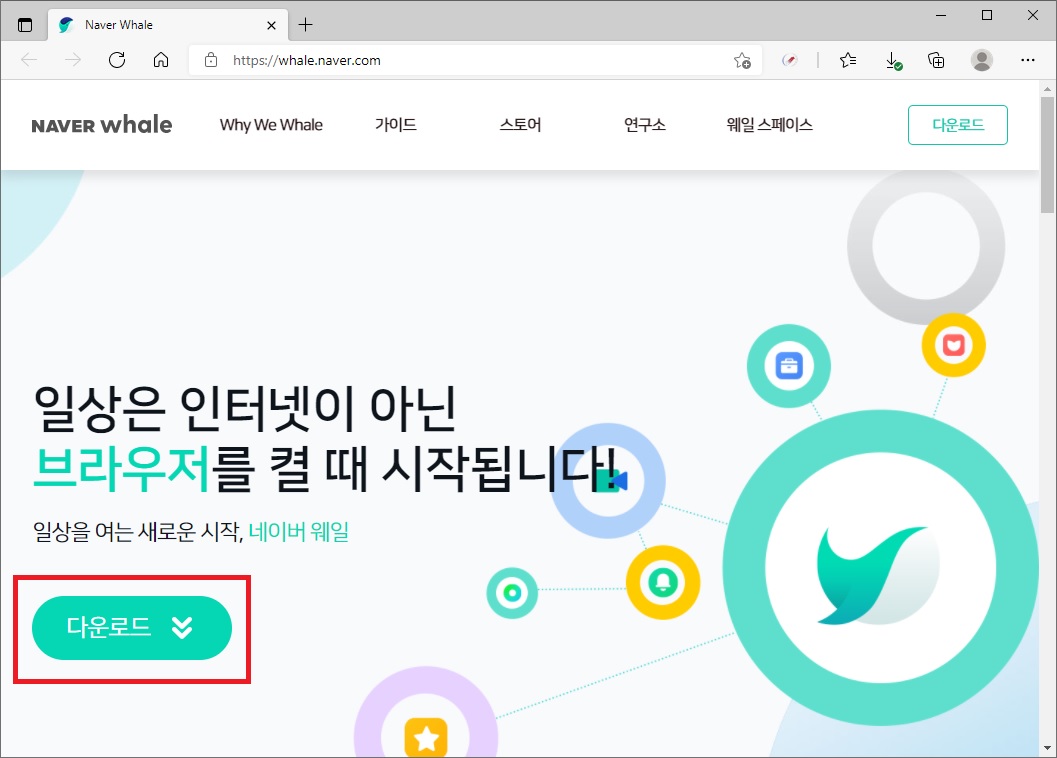
2. 웨일 로그인.
웨일 브라우저만 사용하는 것이라면 상관 없지만 웨일 온을 사용하기 위해서는 웨일 브라우저에 로그인을 해야 한다.
주소창 옆의 메뉴에서 사람 모양의 아이콘을 클릭한 뒤 [네이버 웨일 로그인] 버튼을 클릭하여 네이버 아이디로 로그인을 하도록 하자.
(웨일을 처음 설치했다면 처음 나타나는 화면에서 로그인 버튼을 클릭해도 된다.)
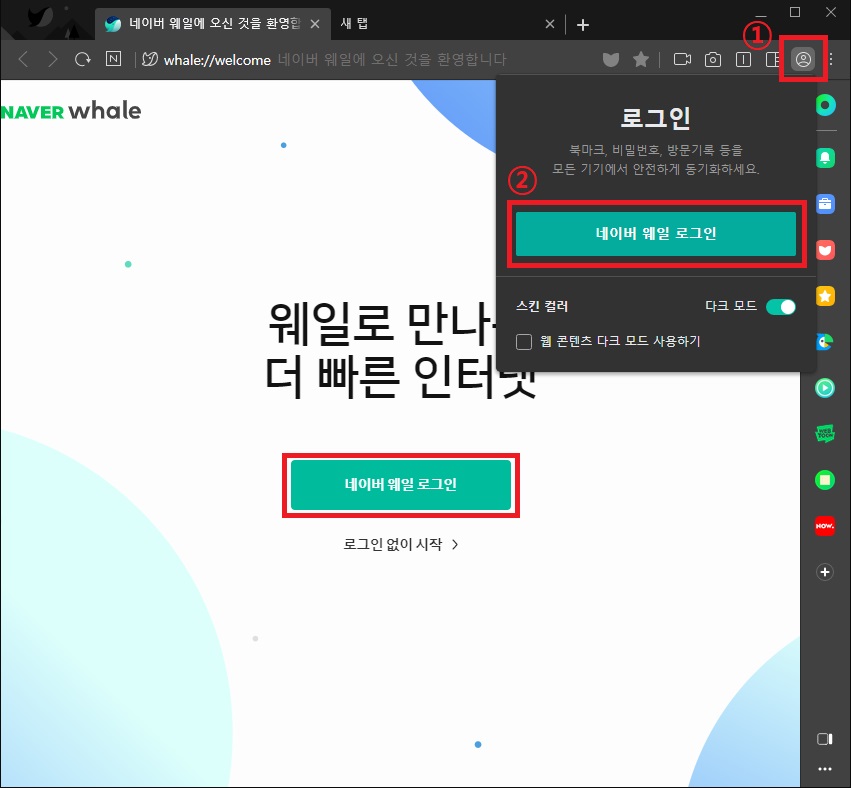
3. 웨일 온 화상 회의 시작하기.
로그인을 완료했다면 이제 웨일 온을 통해 화상회의를 직접 만들거나 다른 사람의 화상회의에 참여해보도록 하자.
회의 참여는 상당히 간단한데 주소창 옆에 있는 카메라 모양의 아이콘(비디오카메라)을 클릭하고 [회의 시작] 버튼을 클릭하여 직접 화상 회의를 만들거나 [회의 입장] 버튼을 클릭하여 다른 사람이 만든 화상 회의에 참여하면 된다.
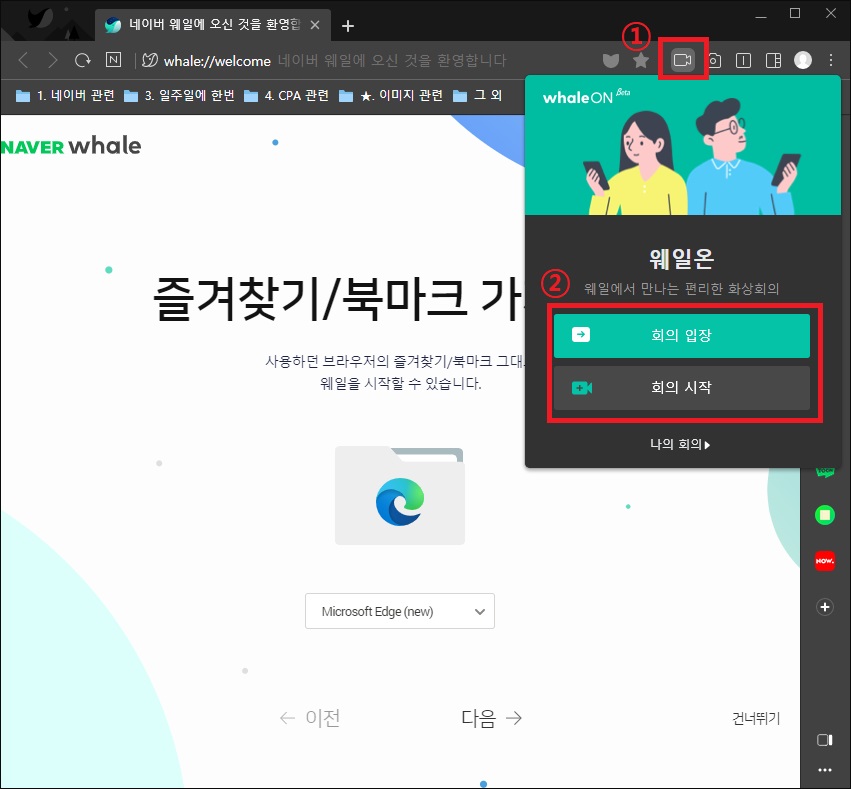
| - 회의 시작 하기 화상 회의를 직접 만들어서 참여하는 메뉴이다. 화상 회의 명과 참가자명 등을 설정하면 바로 입장이 가능하며 입장 한 뒤 왼쪽 상단의 ...을 클릭하면 현재 회의에 참여 가능한 ID와 비밀번호 접속 주소를 확인할 수 있다. |
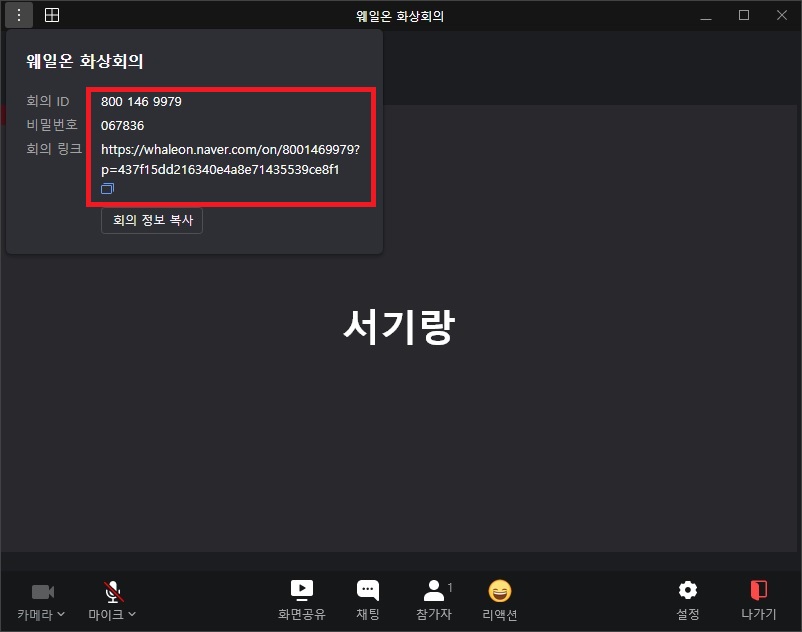
| - 회의 입장 하기 다른 사람이 만든 화상 회의에 참여하는 메뉴이다. 화상 회의를 만든 사용자에게 회의 ID와 비밀번호를 전달 받아서 입장하거나 해당 메뉴 외에 회의 링크를 받아 링크를 클릭하는 것으로 회의에 참여할 수 있다. |
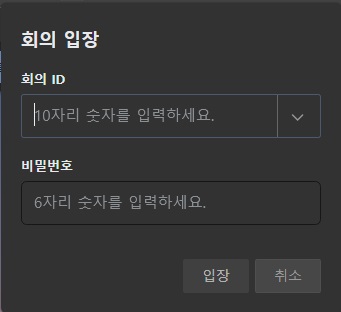
그 외 내용
카메라와 마이크를 이용한 기본적인 화상 회의 외에도 컴퓨터 화면을 공유하거나 100M 이하의 파일을 공유할 수 있으며 이모티콘을 이용한 간단한 리액션 등을 할 수 있다.
뭔가 특별한 기능이 있다고는 보기 어렵지만 기본적인 화상 회의 서비스가 가지고 있어야 하는 기능은 모두 가지고 있으며 무엇보다 사용이 쉽고 무료라는 점을 생각한다면 웨일 온으로 화상 회의를 해보는 것도 좋지 않을까 한다.
(유일한 단점이라면 웨일을 사용해야 한다는 것이지만 웨일도 브라우저도 생각보다 나쁘지 않다.)